- MEGA ist ein Cloud-Speicher- und Datei-Hosting-Dienst, der eine solide Alternative zu Giganten wie Dropbox oder Google Drive bietet.
- Aber es hat seine Grenzen. Ihr Browserspeicher für Mega ist voll ist ein Fehler, der auffällt.
- Um den Mega-Browser-Speicherfehler für Chrome zu beheben, können Sie Mega.nz-Cookies löschen oder den Browser zurücksetzen.
- Noch besser, wenn Chrome die Meldung Mega im Browserspeicher vollständig anzeigt, sollten Sie einen anderen Browser verwenden.

- Einfache Migration: Verwenden Sie den Opera-Assistenten, um vorhandene Daten wie Lesezeichen, Passwörter usw.
- Ressourcennutzung optimieren: Ihr RAM-Speicher wird effizienter genutzt als Chrome
- Verbesserte Privatsphäre: kostenloses und unbegrenztes VPN integriert
- Keine Werbung: Der integrierte Werbeblocker beschleunigt das Laden von Seiten und schützt vor Data-Mining
- Oper herunterladen
MEGA ist ein Cloud-Speicherdienst Das ist eine bemerkenswerte Alternative zu OneDrive, Google Drive und DropBox.
Allerdings ist die Kein HTML5-Offline-Speicherplatz Bei Chrome-Benutzern tritt gelegentlich ein Fehler auf, wenn sie versuchen, Dateien im Gigabyte-Bereich von mega.nz herunterzuladen.
Diese Fehlermeldung besagt: Ihr Browserspeicher für MEGA ist voll. Wie kann man den Browserspeicher für Mega löschen?
Wenn das gleiche Problem auftritt, sollten Sie die verschiedenen unten beschriebenen Problemumgehungen ausprobieren.
Wie repariere ich meinen Mega-Browserspeicher, wenn er voll ist?
1. Versuchen Sie es mit einem anderen Browser

Sie können sich gar nicht vorstellen, wie einfach es ist, zu einem anderen Browser zu wechseln. Unsere Empfehlung? Oper. Das ist es. Ganz einfach, einfach und schnell. Dann genießen Sie einige wirklich tolle Vorteile.
Folgendes erhalten Sie kostenlos zusätzlich: einen integrierten Werbeblocker, VPN, verschiedene Messenger direkt integriert die Seitenleiste, Video-Popouts, Arbeitsbereiche, um Tabs zu gruppieren und Tabs mit all Ihren anderen zu synchronisieren Geräte.
Genießen Sie ein schnelles Surferlebnis mit Opera. Außerdem wird der Browserspeicher leer sein, sodass Sie keine Probleme mehr mit dem Mega im Browserspeicher haben.

Oper
Kein In-Browser-Speicher mehr für Mega ist ein voller Fehler. Wechseln Sie zu Opera und genießen Sie eine schnelle, sichere und private Navigation!
2. Löschen Sie die Mega.nz-Cookies
- Klicken Sie auf die drei Punkte in der oberen rechten Ecke und öffnen SieDie Einstellungen.
- Unter Privatsphäre und Sicherheit wählen Seiteneinstellungen um die Inhaltsberechtigungen zu öffnen.
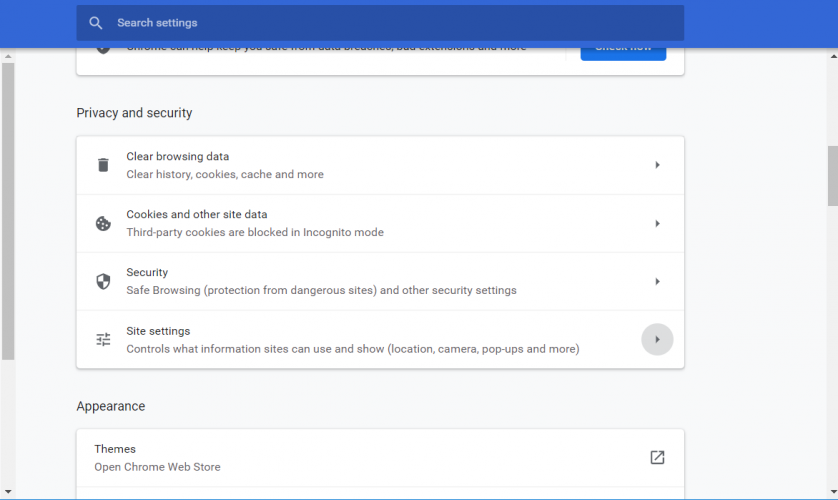
- Dann klick auf Zeigen Sie Berechtigungen und das Datum an, das auf Websites gespeichert ist.
- Eingeben mega.nz im Suchfeld.
- Drücke den Mülleimer-Taste für die mega.nz-Cookies. Dadurch wird der Cookie-Speicher frei, damit der Browser die Datei(en) herunterladen kann.
Einige Benutzer haben gesagt, dass das Löschen des mega.nz-Cookies in Chrom behebt den Browserspeicher für MEGA ist voll Fehler (zumindest vorübergehend).
3. Google Chrome zurücksetzen
- Klicken Sie auf die drei Punkte in der oberen rechten Ecke und öffnen SieDie Einstellungen.
- Gehen Sie zum unteren Rand des Einstellungsfensters und wählen Sie Fortgeschritten.
- Scrollen Sie nach unten zum Zurücksetzen und aufräumen Option, unter System.
- Klicke auf Setzen Sie die Einstellungen auf ihre ursprünglichen Standardeinstellungen zurück, und drücken Sie die Einstellungen zurücksetzenTaste.
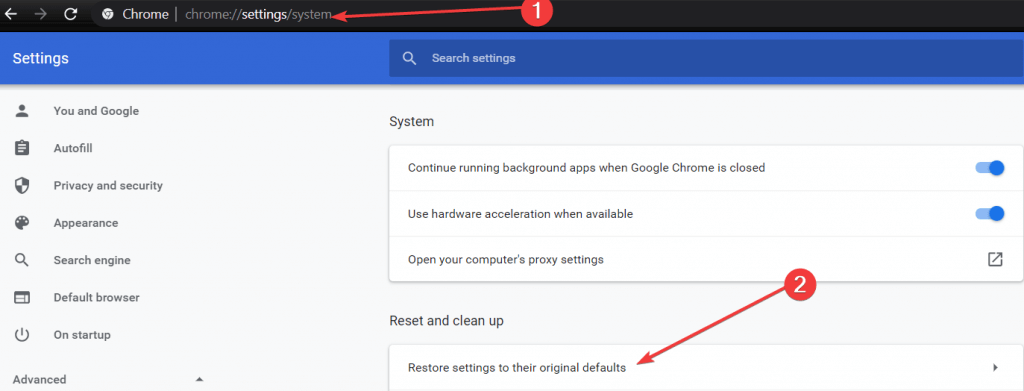
Das Zurücksetzen von Google Chrome könnte den Browserspeicher für MEGA beheben, ist ein voller Fehler, da dadurch auch Cookie-Daten gelöscht werden.
4. Laden Sie Mega-Dateien mit einem speziellen Tool herunter
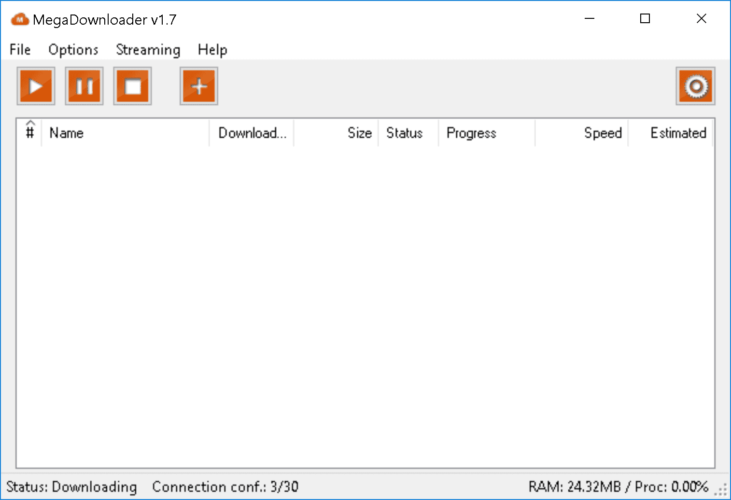
Alternativ können Benutzer möglicherweise große Dateien mit der MegaDownloader-Software herunterladen. Das ist ein dedizierter Download-Manager für mega.nz mit weniger Datei-Download-Mängeln als Chrome.
Daher kann der Fehler im Browser-Speicher für MEGA ist vollständig für Benutzer, die diese Software verwenden, nicht auftreten, da sie keine Cookies speichert.
Benutzer können diese Software zu Windows hinzufügen, indem sie auf klicken Herunterladen auf der MegaDownloader-Seite.
Dies sind einige Auflösungen, die Ihren Mega-Browser-Speicherfehler beheben könnten. Beachten Sie, dass das Problem auch auftreten kann, wenn nur wenig freier Festplattenspeicher verfügbar ist.
Daher müssen einige Benutzer möglicherweise auch Geben Sie etwas Festplattenspeicher frei.
Vergessen Sie nicht, uns mitzuteilen, ob eine der Lösungen Sie durch das Problem führt. Wenn Sie weitere Vorschläge oder Fragen haben, können Sie diese gerne im Kommentarbereich unten hinterlassen.
 Haben Sie immer noch Probleme?Beheben Sie sie mit diesem Tool:
Haben Sie immer noch Probleme?Beheben Sie sie mit diesem Tool:
- Laden Sie dieses PC-Reparatur-Tool herunter auf TrustPilot.com als großartig bewertet (Download beginnt auf dieser Seite).
- Klicken Scan starten um Windows-Probleme zu finden, die PC-Probleme verursachen könnten.
- Klicken Repariere alles um Probleme mit patentierten Technologien zu beheben (Exklusiver Rabatt für unsere Leser).
Restoro wurde heruntergeladen von 0 Leser in diesem Monat.
![[Gelöst] Erfordert einen verwalteten Browser, um diesen Link zu öffnen](/f/e42af38701770981333f09bd5fd8b026.jpg?width=300&height=460)

